HarmonyOS鸿蒙Next端云一体化开发中在AppGallery Connect中新建的数据库文件怎么同步到本地
HarmonyOS鸿蒙Next端云一体化开发中在AppGallery Connect中新建了一个数据库文件,怎么同步到本地DevEco Studio中?导出数据后,新建数据入口一直报错
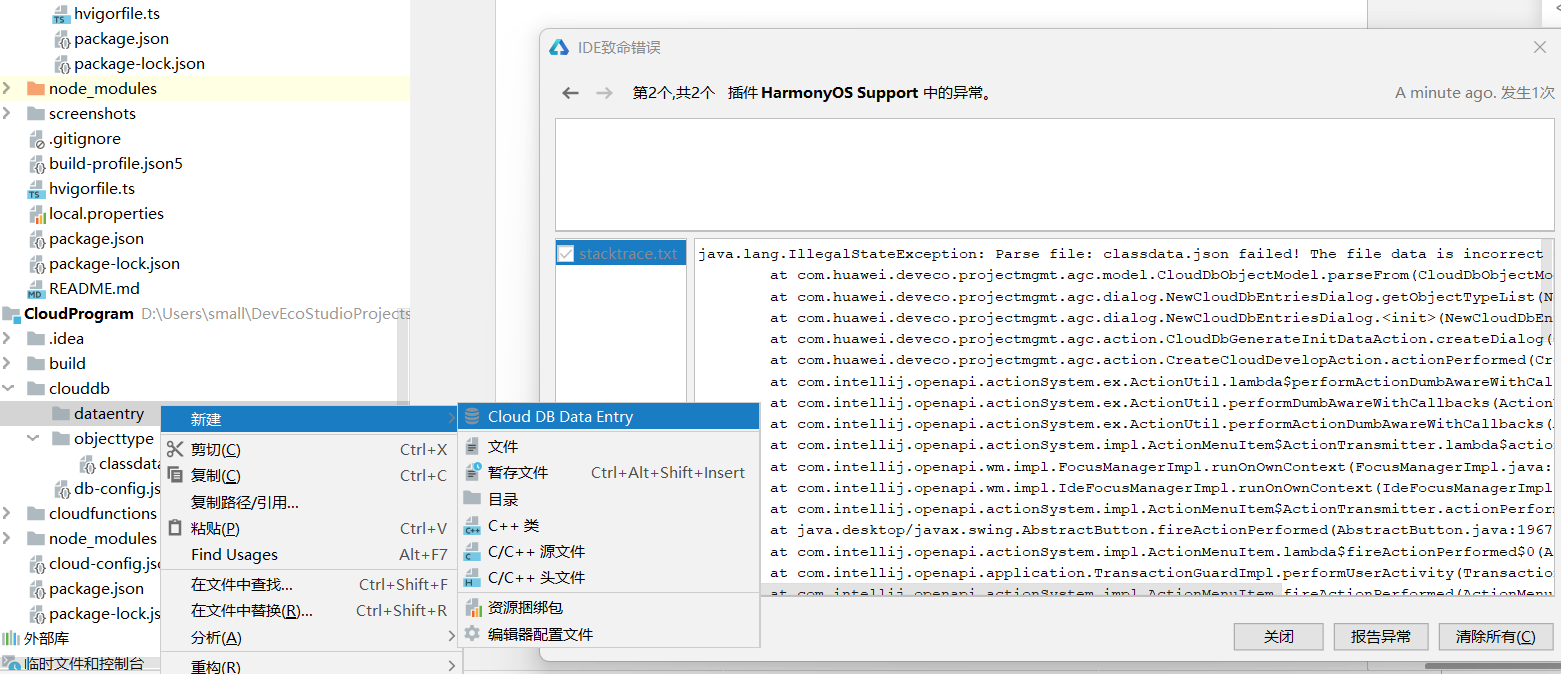
3 回复
classdata.json文件导致解析失败,您检查下这个是否是一个合法的json文件。
更多关于HarmonyOS鸿蒙Next端云一体化开发中在AppGallery Connect中新建的数据库文件怎么同步到本地的实战系列教程也可以访问 https://www.itying.com/category-93-b0.html
不理解,
在鸿蒙Next端云一体化开发中,若需将AppGallery Connect中新建的数据库文件同步到本地,可遵循以下步骤操作:
-
配置环境:确保本地开发环境已安装并配置好AppGallery Connect插件及鸿蒙开发工具。
-
连接云端:在鸿蒙IDE中,通过AppGallery Connect插件连接到云端数据库。
-
同步数据库:使用插件提供的同步功能,选择需要同步的数据库文件,点击同步按钮,将云端数据库文件下载到本地。
-
验证数据:同步完成后,在本地开发环境中验证数据库文件,确保数据完整性和一致性。
完成以上步骤后,云端数据库文件即成功同步至本地,可进行后续开发与调试。







